Wie man Wolt Bestellungen verwaltet
Erfahre, wie du Wolt Bestellungen annimmst und bearbeitest, wie du Vorbestellungen verwaltest und wie du Bestellungen ablehnst.

Übersicht
- Das Wichtigste zuerst: Lerne deine Händler-App kennen
- Wie du Bestellungen annimmst und bearbeitest, wenn du Wolt Kuriere für die Lieferung verwendest
- Wie man Abholbestellungen annimmt und bearbeitet
- Wie man Vorbestellungen annimmt und bearbeitet
- Wie du Wolt Bestellungen ablehnst
Das Wichtigste zuerst: Lerne deine Händler-App kennen
Mit der Wolt Händler-App verwaltest du alle Arten von Bestellungen an einem Ort - von der Lieferung und Mitnahme bis hin zu Vorbestellungen und abgelehnten Bestellungen. Alles spielt sich in der App ab, deshalb ist es wichtig, dass du dich mit ihren wichtigsten Funktionen vertraut machst:
Bearbeitung verschiedener Arten von Bestellungen
Annahme und Verwaltung von regelmäßigen Bestellungen und Vorbestellungen
Bestellungen ablehnen und automatische Ablehnungen verhindern
Öffnungszeiten verwalten
Kontaktaufnahme mit dem Wolt Support
Möchtest du alles über die Wolt Händler-App erfahren?
Hier geht's zu “Wie verwende ich die Wolt Händler-App”?
Jetzt, wo du dich mit der Wolt Händler-App vertraut gemacht hast, wollen wir uns mit der Bestellverwaltung beschäftigen.
Wie du Bestellungen annimmst und bearbeitest, wenn du Wolt Kuriere für die Lieferung verwendest
Wenn eine neue Lieferbestellung in der Wolt Händler-App eingeht, solltest du zeitnah handeln. Sorge dafür, dass die App immer geöffnet ist, damit du keine Bestellung verpasst.
💡 Tipp: Du hast 3 Minuten Zeit, eine Bestellung anzunehmen, bevor sie automatisch abgelehnt wird.
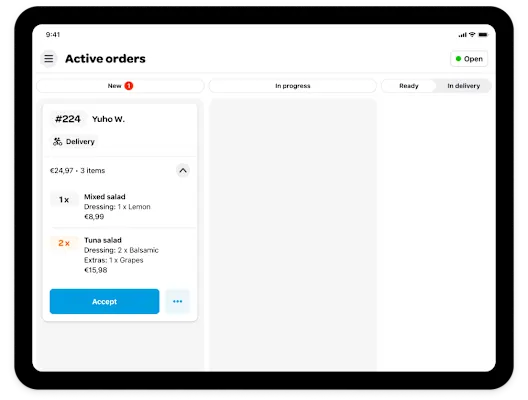
Akzeptiere die Bestellung: Tippe zur Bestätigung auf "Akzeptieren". Dann siehst du die Kundendaten und die geschätzte Ankunftszeit des Kuriers.
Vorbereitungszeit einstellen: Lege die Vorbereitungszeit bei etwa 15 Minuten fest, um eine reibungslose Lieferung zu gewährleisten. Wenn nötig, kannst du die Zeit anpassen, und deine Kund*innen werden darüber informiert. Strebe möglichst die durchschnittliche Lieferzeit von Wolt von 35 Minuten an, um für ein tolles Bestellerlebnis zu sorgen.
Bereit für die Abholung: Wenn die Bestellung verpackt ist, klickst du auf "Bereit", um den Kurier zu benachrichtigen.
Möchtest du eine ausführlichere Anleitung? Melde dich in der Händler-App an und erhalte eine Schritt-für-Schritt-Schulung, wie du Bestellungen verwalten kannst.
Wie man Abholbestellungen annimmt und bearbeitet
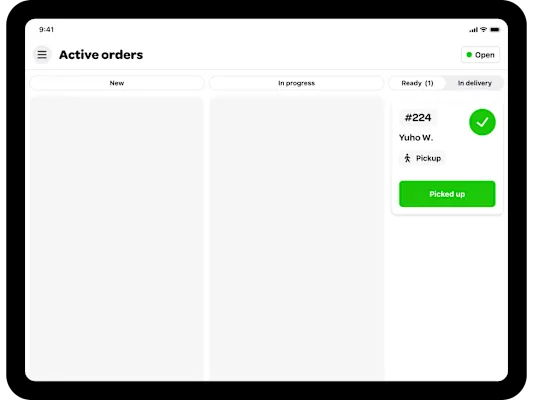
Abholbestellungen funktionieren ähnlich wie Wolt Lieferbestellungen mit Kurieren, allerdings mit ein paar kleinen Unterschieden. Du erkennst sie an dem Vermerk "Abholung" und dem kleinen menschlichen Symbol.
Bestellung akzeptieren: Wie bei Wolt Kurierlieferungen nimmst du die Abholbestellung innerhalb von 3 Minuten an.
Vorbereitungszeit einstellen: Gib die geschätzte Vorbereitungszeit ein. Diese wird dann an deine Kund*innen gesendet.
Bestellung abschließen: Sobald ein*e Kund*in die Bestellung abgeholt hat, drückst du auf den Button "Abgeholt", um die Bestellung als abgeschlossen zu markieren.
Wie man Vorbestellungen annimmt und bearbeitet
Vorbestellungen werden für bestimmte Zeiten im Voraus aufgegeben und haben aufgrund der Vorausplanung oft höhere Kundenerwartungen.
Bestellung akzeptieren: Sobald du geöffnet hast, hast du 15 Minuten Zeit, eine Vorbestellung zu bestätigen.
Erinnerungen einstellen: Die Bestellung erscheint auf dem Tab "Geplant". Du bekommst eine Benachrichtigung, wenn es Zeit ist, sie vorzubereiten.
Vorbereitung für die Lieferung: Wenn der geplante Termin näher rückt, bereite die Bestellung vor, verpacke sie sicher und beschrifte sie mit der Bestellnummer.
Bestellung abschließen: Sobald die Bestellung verpackt und fertig ist, klickst du auf "Bereit", um dem Kurier oder dem/der Kund*in mitzuteilen, dass die Bestellung zur Abholung bereit ist.
Benötigst du mehr Details? Logge dich in die Händler-App ein, um Schritt für Schritt zu lernen, wie du Abholungen und Vorbestellungen abwickelst.
Wie du Wolt Bestellungen ablehnst
Manchmal ist es erforderlich, eine Bestellung abzulehnen - sei es, weil ein Artikel nicht mehr vorrätig ist oder dein Geschäft kurz davor ist, zu schließen. Hier ist eine kurze Anleitung zum Ablehnen von Bestellungen in der Wolt Händler-App:
ℹ️ Gut zu wissen: Abgelehnte Bestellungen können zu negativen Kundenerfahrungen führen und die Wahrscheinlichkeit künftiger Bestellungen verringern. Die regelmäßige Aktualisierung deiner Speisekarte und deiner Öffnungszeiten ist der Schlüssel, um die Zahl der Ablehnungen zu reduzieren.
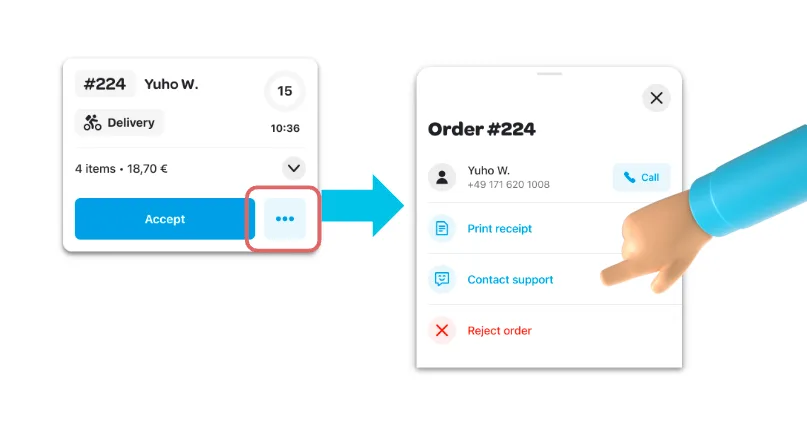
Tippe auf die drei Punkte "...", um deine Optionen zu öffnen.
Wähle "Bestellung ablehnen" in den Bestelldetails.
Wähle einen Grund für die Ablehnung, den du deinen Kund*innen mitteilst.
Tippe zur Bestätigung auf "Weiter".
💡 Tipp: Wenn ein Artikel nicht verfügbar ist, kannst du ihn direkt auf dem Ablehnungsbildschirm deaktivieren, um künftige Bestellungen für diesen Artikel zu verhindern und dein Menü aktuell zu halten.
Benötigst du mehr Hilfe? Melde dich in der Wolt Händler-App an, um eine detaillierte Schulung zum Umgang mit Ablehnungen zu erhalten.